10개월 이상 사용 후 리뷰해요.
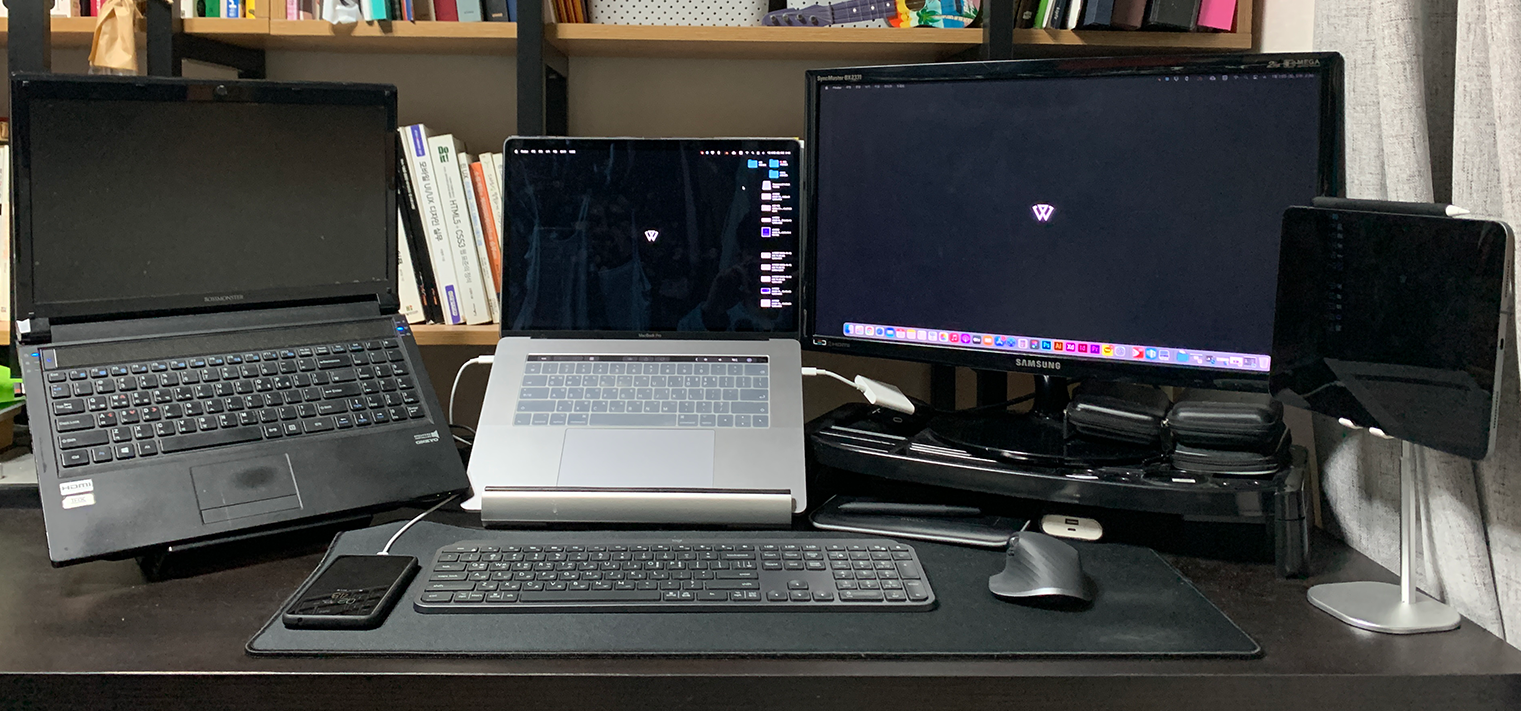
저는 윈도우용 노트북, 맥북 프로를 모두 사용해요. 사실 둘 다 노트북이다 보니까 키보드는 필요 없지만 저는 집에서 작업을 할 때는 키보드 거치대에 노트북을 올려놓고 듀얼 모니터를 사용해서 작업을 해요.

그래서 찾은 키보드가 로지텍 MX KEYS이예요. 이 제품은 Windows, Mac, Linux, iOS, Android 모두 호환되는 키보드예요. 최대 3개의 기기에 다중 연결이 가능해요!

내용물 :
1. 유니파잉 USB 수신기
2. USB-C 타입 충전 케이블
3. 사용 설명서
4. MX KEYS 키보드
지금부터 10개월 동안 사용해본 후기를 말씀드릴게요.
[ 장점 ]
1. 최대 3개의 기기까지 다중 연결 가능

저는 현재 윈도우용 노트북, 맥북 프로, 아이패드 프로 이렇게 3개의 기기에 연결해서 사용하고 있어요. 아이패드는 Smart Keyboard Folio를 가지고 있지만 집에서 작업할 때는 아이패드도 가끔 연결해서 사용하고 거의 윈도우용 노트북, 맥북 프로 2가지 기기용으로 사용하고 있어요. 특히, 설정해 놓은 버튼만 눌러도 바로 다른 기기로 연결되는 점이 너무 편리하더라고요.
2. Windows, Mac, Linux, iOS, Android 다양한 OS의 다 호환 가능
어떻게 보면 1번째 장점과 동일한 것 같지만 Windows, Mac 다른 OS 모두 완벽히 호환된다는 점이 정말 장점 같아요.
3. 맥북 트랙패드에 있는 기능을 키보드 버튼으로 사용 가능

맥북의 가장 큰 장점 중 하나가 바로 트랙패드잖아요. 아이맥으로 작업하시는 분들은 따로 트랙패드를 가지고 있으시겠지만 저처럼 맥북을 거치대에 올려놓고 사용하는 사람은 트랙패드를 사용하기 불편하더라고요. 그렇다고 트랙패드를 따로 구매하는 것은 돈 낭비이고요. 제가 정말 편리하게 사용하는 버튼을 알려드릴게요.
① F3 ~ F5(왼쪽 이미지) : 작업할 때, 유용한 버튼
F3 : Mission Control(미션 컨트롤) 실행(맥의 핵심 기능)
F4 : Launchpad(런치패드) 실행
F5 : 모든 창 치우기
② F8 ~ F12(오른쪽 이미지) : 영생 및 음악 듣기에 유용한 버튼
저는 작업할 때, 유튜브나 노래를 들으면서 작업을 하는데 키보드를 통해서 볼륨 조절 및 재생(정지) 등을 설정할 수 있어서 정말 편리해요.
4.키보드 키감 & 숫자 패드
키감은 개인의 취향 차이가 있기 때문에 개인적으로 느낀 느낌만 설명해드릴게요. 기계식 키보드에 익숙해진 분들이라면 어색할 수 있는데, 맥북 프로에서 타이핑하다가 MX KEYS 키보드로 타이핑하면 '쫀득'한 느낌의 탄력 있는 느낌을 받으실 수 있어요. 너무 추상적인 표현이네요ㅎㅎ
맥북 프로에는 숫자 패드가 따로 있지 않아서 숫자를 입력할 때, 불편한 점이 있었는데 MX KEYS는 숫자 패드가 있어서 정말 편리해요.
5. Logitech Options & Flow

① Logitech Option : 작업에 편리하게 버튼들을 마음대로 커스터마이징 가능
② Flow : 연결된 디바이스끼리 복사 및 붙여 넣기 가능
작업은 거의 맥북 프로에서 작업을 하지만 맥에 호환되지 않은 자료 및 프로그램 등은 윈도우에서 확인하거든요. 그럴 때 윈도우용 노트북에서 복사해서 맥북 프로에 바로 붙여 넣기를 할 수 있어서 정말 편리해요.
[ 단점 아닌 단점 ]
1. 백라이트
배터리 완충했을 때, 백라이트를 켜진 상태에서는 10일 정도까지 사용할 수 있어요. 그래서 저는 백라이트를 항상 꺼둔 상태에서 사용해요. 백라이트가 꺼진 상태에서는 최대 5개월까지 사용 가능하다고 해요.
미적인 부분에서는 좋아하는 분들도 있을 것 같아요. 굳이 단점으로 뽑는다면 백라이트를 켰을 때, 배터리가 오래가지 않는 것이에요. 사실 저는 항상 백라이트 꺼두고 사용하기 때문에 불편함은 없어요ㅎㅎ
2. 휴대성이 좋지 않음
사실 MX KEYS 키보드를 휴대하면서 사용하려고 구매하신 분은 없을 것 같아요. 다양한 디바이스에 호환 및 연결이 되기 때문에 아이패드용 키보드로 사용해볼까 생각했지만 무게 및 크기 때문에 가지고 다니기에는 불편할 것 같더라고요. 또한 저는 맥북이라서 카페에서 작업할 때는 굳이 가지고 필요가 없고요.
(코로나 시국이라 카페에서 작업할 일도 없네요ㅠ)
3. 맥북 비밀번호 입력
맥북 처음 켰을 때(비밀번호 입력 전)는 키보드랑 연결이 되지 않아서, 맥북에 있는 키보드로 비밀번호를 적어야 했어요. 아이맥을 사용하시는 분들은 어떻게 비밀번호를 적을지 궁금하네요.
사실 저는 MX KEYS를 사용하면서 불편한 점은 거의 없었어요. 굳이 단점을 적어볼까 해서 작성한 것들이었어요ㅎ
그만큼 저는 만족하면서 사용하고 있어요.
저처럼 Windows, Mac 용으로 사용하실 분들에게 추천드리고 싶네요. 현재 로지텍 MX Master 3 마우스도 같이 사용하고 있어요.
나중에 MX Master 3 마우스도 리뷰해볼게요. 조금이나마 도움이 되는 리뷰가 되었으면 좋겠네요ㅎ
https://link.coupang.com/a/mdm6f
로지텍 MX Keys 무선키보드 for Mac
COUPANG
www.coupang.com
이 포스팅은 쿠팡 파트너스 활동의 일환으로, 이에 따른 일정액의 수수료를 제공받습니다.
2021.02.15 - [제품 리뷰] - 윈도우, 맥 모두 호환되는 로지텍 마우스 MX MASTER 3리뷰
윈도우, 맥 모두 호환되는 로지텍 마우스 MX MASTER 3리뷰
10개월 이상 사용 후 리뷰해요. 이전에 로제텍 키보드 MX KEYS 리뷰 포스팅할 때, 말씀드린 것처럼 저는 윈도용 노트북, 맥북 프로를 모두 사용해요. 그래서 찾은 마우스가 MX MASTER3이에요. 이 제품
wdesigner.tistory.com



